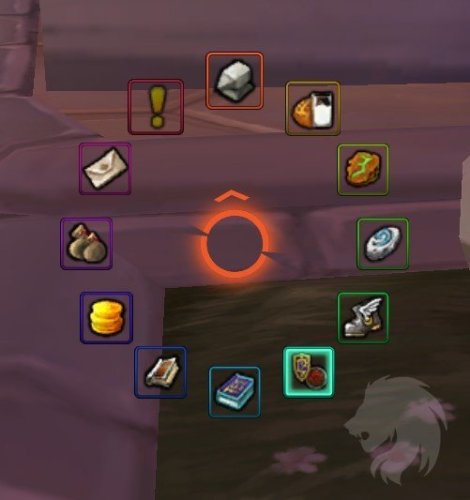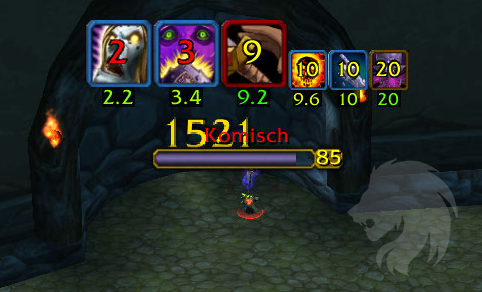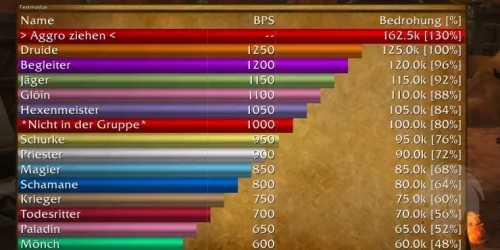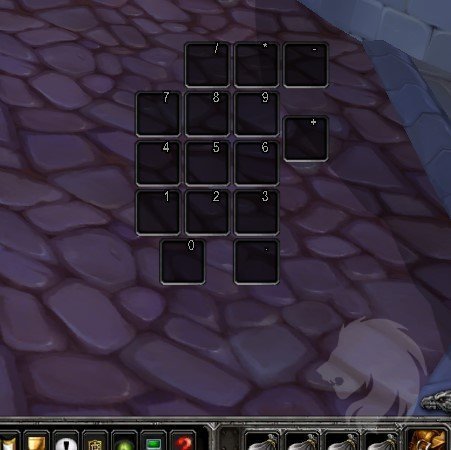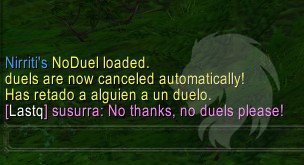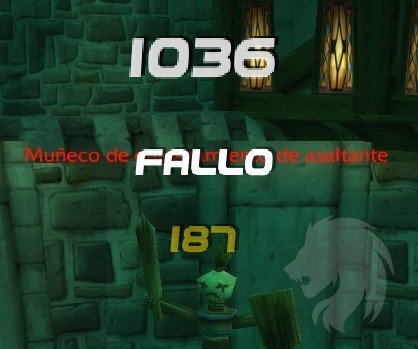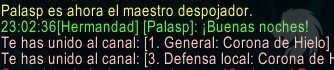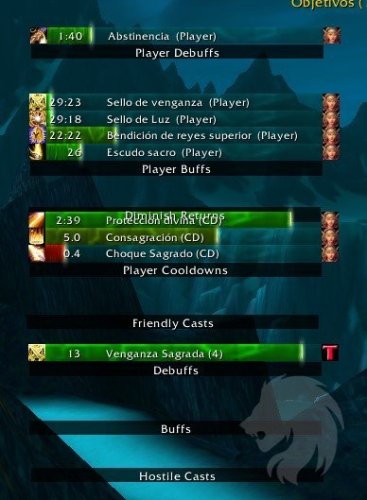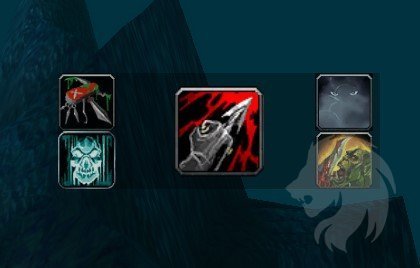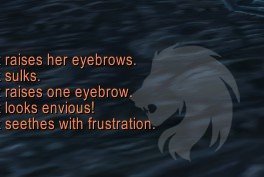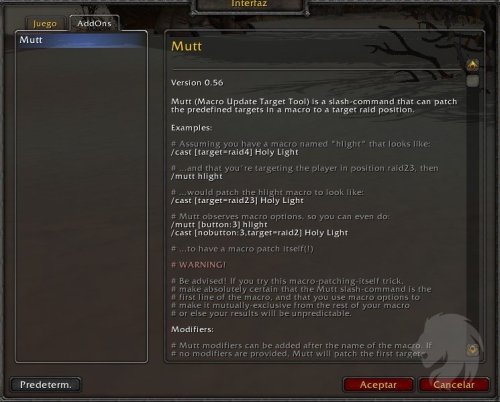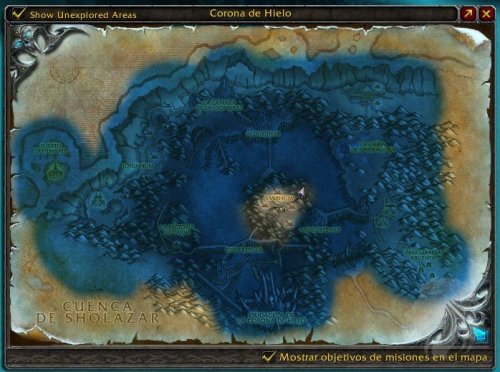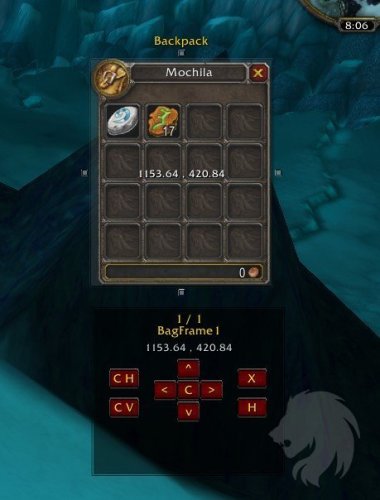Marcos de banda para clases que realizan la función sanador.
Características
Muestra los marcos de cada miembro de la banda o grupo y sus mascotas
Muestra la salud, los escudos de absorción y el maná
Muestra las curaciones entrantes y tus curaciones entrantes
Muestra el rango de color de los jugadores y mascotas
Muestra los buffs y debuffs importantes (y el número de stacks)
Muestra los roles de banda y las marcas de banda de los jugadores
Muestra jugadores AFK y DND
Permite lanzar hechizos con diferentes clics de ratón dependiendo de los botones ctrl, alt, shift (configurable)
Muestra algunos cds de habilidades importantes y duraciones de hechizos
Utiliza el color del borde de la ventana de banda para indicar las condiciones que afectan a la disponibilidad instantánea de hechizos
Utiliza el color del borde de la ventana del jugador para indicar la situación de amenaza y algunos debuffs importantes
Comandos:
/oh show - muestra los marcos de las unidades
/oh hide - oculta los marcos de las unidades
/oh setup - configura hechizos
Códigos de color de los bordes de los jugadores (por prioridad):
rojo - tiene amenaza
amarillo - está a punto de conseguir amenaza
Algunos debuffs de banda importantes se indican adicionalmente con fondo blanco de ventana de unidad.
Y los malos más importantes con fondo azul, y los buenos más importantes con fondo verde.
Códigos de color de buff/debuff:
rojo - quedan menos de 3 segundos
amarillo - quedan menos de 6 segundos
Códigos de color de la barra de salud:
verde - salud actual
naranja - curación entrante no procedente de ti
amarillo - curación entrante procedente de ti
rojo - algo de sobre-sanación entrante (es de ancho fijo - no muestra cuánto sobre-sanación está entrando)
OPie es un addon de acción radial: te permite agrupar acciones en anillos que aparecen cuando mantienes pulsado un enlace de teclado o ratón.
Al soltar el enlace, OPie ejecutará una acción en función de dónde se encuentre el cursor del ratón.
Utiliza OPie para reducir el desorden de tus barras de acción: los anillos pueden contener tus habilidades, ítems, profesiones, mascotas de batalla, conjuntos de equipo, macros y marcadores de banda o de mundo.
Se incluyen algunos anillos para habilidades de clase y profesiones comunes, así como un anillo especial de ítems de misión que automáticamente hace que todos tus ítems de misión y de inicio de misión sean fácilmente accesibles..
Recoge todos los ítems y el oro de tu bandeja de entrada del buzón.
Cada vez que interactúes con un buzón, el banco, la casa de subastas, un mercader o comercies con otro jugador, este addon abrirá todas tus bolsas.

OneBank3 es el último de una larga línea de sustitutos de las bolsas de banco por defecto que combinará todas sus bolsas en un solo marco.
OneBag tiene una larga historia de minimalismo y OneBank3 continuará manteniendo el estándar de facilidad de uso y simplicidad que sus predecesores establecieron.
Al igual que las versiones anteriores, OneBank seguirá ofreciendo potentes opciones para aquellos que deseen profundizar un poco más.
Características
Combina todas tus bolsas bancarias en una
Número de columnas personalizable
Soporte inherente para addons que interactúan con las bolsas por defecto
Ranuras codificadas por colores según la rareza del ítem o el tipo de bolsa
Permite mostrar sólo determinadas bolsas, ya sea por ranura o por tipo
Barra de bolsas personalizada que resalta las ranuras asociadas al pasar el ratón por encima. Este resaltado se puede bloquear haciendo clic
Compra integrada de ranuras para bolsas
Escala personalizable, color de fondo, alfa, etc
Configuración gráfica limpia y potente
OmniCC es un addon que añade texto a ítems, hechizos y habilidades que están en cooldown para indicar cuándo estarán listos para ser usados.
En otras palabras: convierte todos los cds analógicos estándar en digitales.
Cualquier cosa debería funcionar con OmniCC, desde las barras de acción hasta el inventario, desde la interfaz estándar hasta tu addon favorito.
Omen es un medidor de amenaza.
Básicamente, los enemigos deciden a quién atacar decidiendo quién es el más amenazador basándose en las habilidades que usas. Lo que hace Omen es proporcionar valores precisos del nivel de amenaza relativo de tu grupo en enemigos individuales, para que puedas ver cuando estás en peligro de causar amenaza (o, si eres el siguiente en la lista de merienda si tu tanque lo muerde). Esta información sólo suele ser crítica en las bandas, donde sólo los tanques pueden sobrevivir a la amenaza, pero es útil en cualquier situación multijugador.
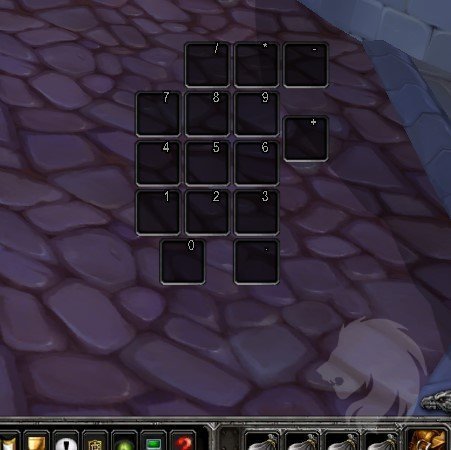
NumPadBar es una barra de acción en forma de teclado numérico.
Funciona como una barra de acción integrada, como la barra de acción inferior derecha, por ejemplo. Puedes arrastrar acciones y macros dentro y fuera de NumPadBar, igual que en otras barras de acción.
La primera gran diferencia entre NumPadBar y las barras de acción integradas es que tiene forma de teclado numérico. Además, las combinaciones de teclas del teclado numérico ya están configuradas para la barra del teclado numérico. Estas combinaciones de teclas son temporales y sólo se utilizan mientras se muestra el teclado numérico.
La segunda gran diferencia es que NumPadBar puede utilizarse como una barra de acción normal o como una barra de instancia. Cuando se utiliza como una barra de acción normal, se utilizan las mismas acciones sin importar la instancia en la que te encuentres. Cuando se usa como barra de instancia, las acciones cambiarán dependiendo de tu instancia; serán las mismas acciones que están en la barra de instancia incorporada.
Puede mover NumPadBar a cualquier lugar de la pantalla. Puedes cambiar su tamaño. Puedes elegir entre una selección de teclados populares; esto afecta a la disposición de las teclas del teclado numérico. Puedes ocultar NumPadBar. Puede ocultar las etiquetas de las teclas. Puedes seleccionar si mostrar la tecla Intro (y anular la vinculación de Chat), y si mostrar las teclas del cursor (y anular las vinculaciones de movimiento y otras).
En el fragor del combate, es demasiado fácil arrastrar accidentalmente acciones fuera de las barras de acción. Por lo tanto, NumPadBar, así como las barras de acción incorporadas, están bloqueadas durante el combate. Esto impide cualquier cambio en NumPadBar durante el combate.
Puedes mostrar instrucciones en un tooltip desplazable haciendo clic con el botón derecho del ratón en el fondo invisible de NumPadBar, cerca de las teclas numéricas, y seleccionando Ayuda.
Añade un seguimiento de puntos de combo para pícaros y druidas ferales.
Nudista es un simple addon para quitar rápidamente todo el equipo con durabilidad.
Sólo tienes que hacer clic en el pequeño gnomo en la parte superior de la pestaña del personaje.
¡Diversión nudista para todos con un solo clic!
Este addon añade un botón al minimapa para auto-cancelar o auto-cancelar o aceptar solicitudes de duelo.
También puede añadir un mensaje automático para susurrar al jugador que te ha retado a duelo cuando está activado el modo "auto-cancelar".
Comandos
/noduel whisper <tu texto aquí> cambia el texto, tú susurras
/noduel whisper desactiva el auto susurro
/noduel togglebutton muestra/oculta el botón de minimapa
nDemonic añade un indicador en la pantalla que te avisará cuando estés fuera de rango para usar Circulo demoníaco: Teletransporte.
Con este addon silencias los /decir y /gritar de muchos NPCs.
Así no veras los textos de los NPCs en tu ventana de chat. Los NPCs que te hablen de una misión con /decir o /gritar serán mostrados en tu ventana de chat.
Los NPCs más molestos son silenciados.
¿Aburrido de la fuente original de daño del juego? Bueno, ¡este addon contiene 8 fuentes adicionales!
Originalmente usa la fuente #1.
¿Cómo cambiar a otras fuentes?
1) Cierra el juego
2) Entra en la carpeta del addon NiceDamage
3) Si quieres usar font5.ttf, cambia su nombre de "font5" a "font"
4) Abre el juego y revisa si te gusta para dejarla o repetir los pasos para cambiarla por otra

NeedToKnow: Barras de tiempo simples y efectivas
Realiza un seguimiento de buffs, debuffs y CDs específicos con barras que siempre aparecen en el mismo lugar y del mismo color. NeedToKnow es ideal para buffs y debuffs cortos que utilizas mucho.
Fácil de configurar
Funciona con hechizos, habilidades, ítems, tótems, procs y CDs internos.
Rastrea más de un hechizo o habilidad con una barra
Otras características
Guarda configuraciones para diferentes especializaciones
Seguimiento por nombre o ID de hechizo
Muestra el indicador de tiempo de lanzamiento para ver cuando refrescar los buffs y debuffs antes de que terminen
Hace que las barras se agoten a la misma velocidad para ver cual termina primero
Las barras parpadean cuando falta un buff o debuff
Controla los buff de los miembros de la banda sin tener que enfocarlos
Instrucciones
Las opciones generales están disponibles en el menú de opciones de la interfaz. Puedes escribir "/needtoknow" o "/ntk" para bloquear/desbloquear el addon. Para configurar barras individuales, haz clic con el botón derecho sobre ellas mientras están desbloqueadas. Las barras funcionan mientras están bloqueadas. Si sólo ves barras completas que no cambian en respuesta a nada, ¡están desbloqueadas! Simplemente escribe /ntk para bloquearlas y que funcionen para ti.
Puedes habilitar más grupos de barras yendo a la configuración de la interfaz en el menú principal y eligiendo la pestaña AddOns.
Cuando introduzcas los ajustes, ten cuidado con la ortografía y las mayúsculas. Recuerda también que los buffs y debuffs a veces tienen nombres diferentes de los ítems y habilidades que los aplican.
La habilidad Toque helado del Caballero de la Muerte, por ejemplo, aplica un DoT llamado Fiebre helada.
En cada barra puedes introducir varios buffs/debuffs delimitados por comas. Se priorizan según el orden.
i.e. "Arañazo, Lacerar" - Si ambos son aplicados, mostrará Arañazo hasta que expire y entonces seguirá Lacerar
Por ejemplo: "Maldición de Debilidad, Maldición del Agotamiento, Maldición de las Sombras" - Buena forma de rastrear maldiciones de instancia única.
Si deseas utilizar SpellID, ¡asegúrate de que utilizas el correcto!
FAQ
¿Por qué NeedToKnow no funciona para mí? Lo configuré pero las barras sólo se sientan allí al máximo, sin moverse o rastrear nada.
Las barras sólo cronometran cosas cuando el addon está bloqueado. Escribe "/needtoknow" o "/ntk" para bloquear/desbloquear el addon.
También puedes usar los botones en la pestaña AddOns del menú Opciones de Interfaz.
¿Por qué NeedToKnow no rastrea este buff/debuff? Funciona para otras cosas.
Revisa tu ortografía y mayúsculas. También recuerda que los buffs y debuffs a veces tienen nombres diferentes a los ítems y habilidades que los aplican.
La habilidad del Caballero de la Muerte Toque helado, por ejemplo, aplica un DoT llamado Fiebre helada. Si utilizas un ID de hechizo, asegúrate de que es el correcto.
¿Cómo puedo registrar varios buff o debuffs en una sola barra?
Introduce el nombre de cada buff/debuff separado por comas. Se priorizan según el orden. Por ejemplo, "Arañazo, Lacerar" mostrará Aranazo hasta que caduque y, a continuación, seguirá Lacerar.
¿Cómo consigo más barras?
Puedes habilitar más grupos de barras entrando en la configuración de la interfaz en el menú principal y eligiendo la pestaña AddOns.
Si cuatro grupos de seis barras no son suficientes para ti, considera otro addon de barra de tiempo.
¿Cómo hago que NeedToKnow rastree mis propios DoTs pero no aquellos aplicados por otros miembros de mi clase?
Selecciona "Only show if cast by self" en el menú de configuración de la barra.
Necrosis es un addon para ayudar a los Brujos a gestionar su estilo de juego de forma efectiva.
La interfaz de usuario se compone de varias partes diferenciadas:
El botón de esfera principal para habilidades importantes (Transfusión de vida, metamorfosis, drenar alma, etc)
Menús para lanzar hechizos, maldiciones o invocar demonios
Botones para crear ítems especiales, invocar monturas o usar ciertos objetos (piedra de salud, piedra de alma, etc.)
Temporizadores para dots, cds y procs de habilidades
Notificaciones de sonido para eventos importantes
Fácil combinación de teclas
casi todo en Necrosis se puede colocar en cualquier lugar de la pantalla
y más características
Nunca más te olvidarás de saludar a la hermandad al entrar en el juego.
Puedes personalizar la forma de saludar a tus compañeros con un texto diferente para las noches, las mañanas y las tardes.
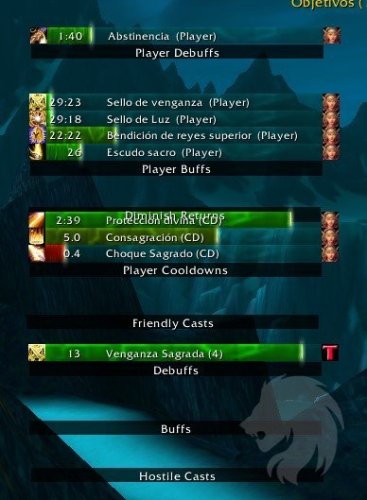
Este addon le mostrará buffs, debuffs, CDs y mucho más.
Se ha implementado lo siguiente:
Muestra los efectos beneficiosos de un objetivo con la opción de ignorar ciertos hechizos o habilidades.
Soporta objetivo y foco - En modo objetivo/enfoque las barras muestran una T o una F a la derecha mostrando de donde viene el lanzamiento
Grupos móviles - Los grupos se pueden agrupar o dividir
Muestra los CD de los objetivos, los buffs y mucho más
Sonidos de golpe mortal - Reproduce un sonido Unreal cuando das un golpe mortal a otro jugador - se proporcionan sonidos masculinos y femeninos. Esta opción se puede desactivar o reproducir durante la búsqueda de mobs normales
Reproduce un divertido sonido de Caballero de la Muerte
Personalización de la barra - Edita la altura, anchura, textura, dirección, etc. de la barra
Temporizadores de DR - también te avisa cuando tu objetivo es inmune o resiste tus habilidades. También se proporciona soporte para mostrar a otros temporizadores de DR
Muestra correctamente la duración de un lanzamiento que tu objetivo ya ha iniciado
myReputation añade detalles a la ventana de reputaciones del personaje.
Podrás ver las reputaciones como porcentajes y con detalles añadidos que te resultarán de utilidad para saber cuánta reputación de falta para llegar a venerado con las diferentes facciones.
Mutilar es un addon de recomendación de acciones para pícaros asesinato.
Toma el estado actual del juego (potenciadores sobre ti, debuffs sobre tu objetivo, puntos de combo, energía, etc.) y recomienda una acción y una estimación de la siguiente.
Este addon es sólo para el objetivo actual y no tiene en cuenta otros objetivos potenciales.
El addon muestra un panel de iconos. El icono central grande es la acción recomendada, que también se pronuncia cuando corresponde.
Nota: Requiere traducción para que funcione en clientes esES/esMX.
MyEmotes te permite usar emotes personalizados fácilmente.
Por ejemplo: /grats ahora funciona exactamente de la misma manera que /congratulations (¿por qué no lo hacía antes? Bueno, ahora lo hace), y tienes algunos otros divertidos creados usando el emote /e, como /r1e (levantando una ceja), /r2e (levantando ambas cejas), /envy, /sulk, /frustrated, y así sucesivamente. Ya hay montones preestablecidos (echa un vistazo en defaults.lua si tienes curiosidad).
Nota: Debido a una mecánica del juego que restringe la comunicación entre facciones sólo a los emotes integrados, los emotes personalizados como los que se hacen con MyEmotes no funcionarán entre facciones (la otra facción simplemente verá "Nombre hace algunos gestos extraños", igual que si usaras /e manualmente).
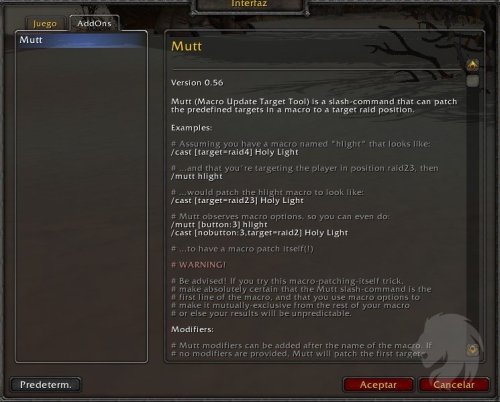
Mutt (Macro Update Target Tool) es un comando de barra que puede parchear los objetivos predefinidos en una macro a una posición de banda objetivo.
Ejemplos:
Suponiendo que tienes una macro llamada "hlight" que se parece a:
/cast [target=raid4] Luz Sagrada
...y que estás apuntando al jugador en posición raid23, entonces
/mutt hlight
...parchearía la macro hlight para que quedara así:
/cast [target=raid23] Luz Sagrada
Mutt observa las opciones de la macro, así que incluso puedes hacer:
/mutt [button:3] Luz sagrada
/cast [nobutton:3,target=raid2] Luz Sagrada
...para que una macro se parchee a sí misma
¡ATENCIÓN!
¡Ten cuidado! Si intentas este truco de parchear la macro, asegúrate absolutamente de que el comando de barra de Mutt es la primera lineal de la macro, y que usas las opciones de la macro para hacerla mutuamente excluyente del resto de su macro o los resultados serán impredecibles.
Modificadores:
Se pueden añadir modificadores Mutt después del nombre de la macro.
Si no se proporcionan modificadores, Mutt parcheará el primer target= que encuentre (a menos que sea parte de un comando /mutt, ver más abajo) y lo colocará en la posición de miembro de la banda del objetivo actual.
Añadir números después del nombre de la macro le dice a Mutt que cambie esas instancias de target= en la macro, asi:
/mutt hlight 2
...cambiaría el segundo target= en tu macro. En caso de que quieras cambiar el último target= y no quieras contar cuántos vienen antes de él, Mutt entiende los números negativos para significar que quieres contar hacia atrás desde el final, así:
/mutt hlight -2
...sería el penúltimo target= en tu macro.
Colocando all como modificador en tu comando Mutt le dice a Mutt que cambie todas las instancias de target= en tu macro a lo que Mutt como el objetivo actual (más sobre objetivos abajo).
Por defecto Mutt reemplazará todo lo que esté después del target= pero hay casos, como las macros donde quieres que el objetivo del objetivo, donde no querrías eso. Mutt proporciona el modificador keepsomething para permitirte preservar una cadena de objetivos después de su objetivo inicial (digo preservar aquí, pero Mutt se añadirá la cadena proporcionada si no está ya presente).
Ya que tener que especificar un modificador como keeptargetpettarget comería valioso espacio de macro, Mutt entiende k y las combinaciones de p y t como una versión corta de este modificador, por lo que ktpt podría utilizarse en lugar del modificador anterior.
Por defecto Mutt no contará ni cambiará ningún target= que sea parte de un comando Mutt en una macro.
Puedes cambiar este comportamiento si lo deseas incluyendo el modificador mutt, y el modificador target= en tus comandos Mutt será tratado como aquellos en el resto de tu macro. Ten en cuenta la advertencia anterior de que un comportamiento impredecible/no deseado puede resultar de esto.
La posición de banda que Mutt escribe en tu macro actualizada está determinada por tu objetivo actual o por las opciones de macro en tu comando Mutt si las proporcionas, así que si usaste:
/mutt [target=focus] hlight
...y tu objetivo de foco fuera el jugador en la posición 14 de la banda, entonces raid14 sería el nuevo objetivo escrito en tu macro.
Más ejemplos:
Actualizar todos los objetivos= (incluyendo los de los comandos de barra Mutt) en la macro "off-tank" a la posición de grupo de mi objetivo actual:
/mutt off-tank all mutt
Actualizar el segundo objetivo= en la macro "off-tank" a la posición de grupo del objetivo actual del grupo en un clic normal, en un clic shift/ctrl/alt cambiar todos los target= (excepto los de los comandos /Mutt) en macro "main-tank" a la posición de grupo de mi foco actual:
/mutt [nomodifier] off-tank 2; [target=focus] main-tank all
Macro "shield-mutt": Cast Escudo Sagrado en un personaje si no está en grupo, en miembro de grupo si en un grupo, actualizar objetivo de macro al pulsar el botón central del ratón:
/mutt [botón:3] escudo-mutt 2
/stopmacro [botón:3]
/cast [nogroup:raid/party, target=player] [target=raid1] Escudo Sagrado
# Macro "weaken-mutt": Cast Maldición de debilidad en el objetivo del miembro del grupo, actualiza el objetivo de la macro al pulsar el botón central del ratón del ratón, conservando el sufijo "target" del objetivo de macro actualizado:
/mutt [botón:3] debilitar-mutt keeptarget
/stopmacro [botón:3]
/cast [target=raid1target] Maldición de Debilidad
Advertencias:
* Mutt funciona editando macros, y las macros no se pueden editar en combate.
* La ventana de edición de macros por defecto no entiendenada acerca de Mutt, así que si ejecutas comandos de Mutt con la ventana de macros de WoW abierta no verás ningún cambio en tumacro y WoW sobre-escribirá cualquier cambio de Mutt cuando la ventana se cierre.
* Si tu macro tiene espacios en el nombre entonces debes encerrarel nombre entre comillas dobles,:
/mutt [boton:3] "mutt macro" 2
MozzFullWorldMap es simple: añade una nueva casilla de verificación en la parte superior izquierda del mapa del mundo llamada 'Mostrar áreas inexploradas'.
Marcarla hará precisamente eso... hará que las áreas que aún no has explorado en el mapa sean visibles para ti.
La configuración por defecto significa que las áreas no exploradas aparecen con un tinte azul/verde.
Puede cambiar el comportamiento del addon tanto de color como para que simplemente muestre todas las arreas sin explorar sin ningún efecto.
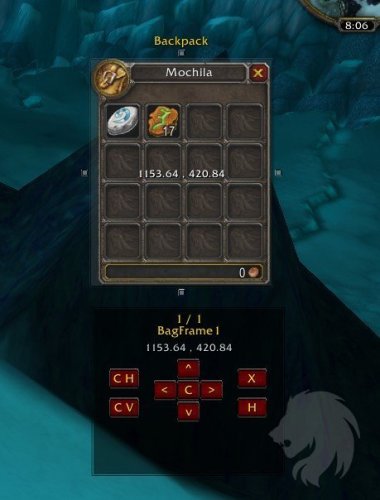
MoveAnything te permite mover, escalar, ocultar y ajustar la transparencia de casi cualquier elemento de la pantalla el juego, ofreciendo herramientas para ayudarte a personalizar tu UI.
Escribe /move para mostrar la ventana principal o haga clic en el botón debajo del menú del juego.
Esta ventana principal contiene una lista de los marcos del juego(cualquier elemento que no esté en la lista puede ser añadido a la categoría de Marcos Personalizados mediante /move frameName, /mafe frameName, /hide frameName o una de las combinaciones de teclas move/mafe/hide).
Comandos:
/move - activa la ventana MA
/move frameName - activa el movimiento del marco llamado "frameName".
/hide frameName - activa la visibilidad del marco llamado "frameName".
/mafe nombre_marco - activa un editor de marcos para el marco llamado "nombre_marco".
/unmove frameName - restablece el marco llamado "frameName".
/movelist - lista los perfiles
/moveimport NombrePerfil - importa la configuración del perfil al perfil actual
/moveexport profileName - exporta la configuración al perfil nombrado
/movedelete profileName - borra el perfil indicado
Añade combinaciones de teclas para asignar un icono de banda a tu objetivo al pasar el ratón por encima.
Las combinaciones de teclas se encuentran en Interfaz → Teclado.